Cómo restablecer de fábrica el iPad mini/Pro si has olvidado la contraseña
Luis Última actualización el 14/11/2024 enDesbloquear un iPhone
Resumen:
Si no sabes cómo restablecer de fábrica tu iPad mini o iPad Pro cuando has olvidado la contraseña, no te preocupes, este post te mostrará algunas soluciones fáciles para restablecer de fábrica el iPad sin contraseña.
Puede que necesites restaurar tu iPad a los ajustes de fábrica por muchas razones. Un ejemplo típico son los fallos del sistema. Sea cual sea tu motivo para realizar un restablecimiento de fábrica, sólo tienes que seguir esta guía para restablecer tu iPad mini/iPad Pro y borrar todo lo que contiene.
Por cierto, si recuerdas tu código de acceso y quieres restablecer tu iPad sin facilitar datos en él, la última parte es lo que necesitas.
En general, hay tres soluciones útiles para restablecer el iPad mini/Pro sin contraseña. Cada una de ellas tiene pros y contras. Puedes elegir cualquiera de ellas como solución.
Esta es la forma más popular de restablecer de fábrica un iPad. Antes de empezar, tienes que prepararte:
Nota: Asegúrate de que tu ordenador tiene suficiente memoria de sistema para ejecutar iTunes. De lo contrario, iTunes ralentizará tu ordenador. Además, iTunes puede causar ralentizaciones del sistema si ejecutas programas que consumen mucha memoria y procesador, como juegos y software de edición, mientras utilizas iTunes. Si esto no es lo que quieres, pasa a la siguiente parte para restablecer tu iPad.
Paso 1. Conecta tu iPad al ordenador mediante un cable USB y ejecuta iTunes.
Paso 2. Pon tu iPad en modo recuperación, dependiendo del tipo de iPad que utilices:
Paso 3. A continuación, verás una nueva ventana que dice que ha habido un problema con tu iPad. Haz clic en "Restaurar".
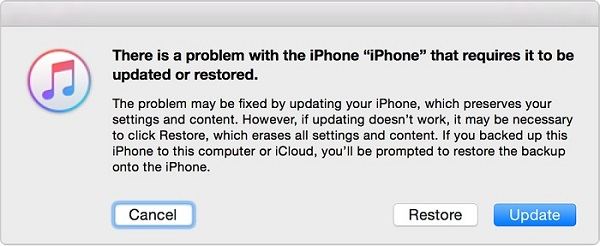
Como hemos dicho antes, iTunes puede ralentizar tu ordenador, y no sólo eso, a menudo se bloquea y se congela. Si no quieres enfrentarte a estos problemas, prueba esta ligera herramienta de desbloqueo de iPhone: EaseUS MobiUnlock. Con ella, podrás eliminar todo, incluido el código de acceso, de tu dispositivo en cuestión de minutos. Es ligera y fácil de usar. Y lo que es más importante, no ralentizará tu ordenador.
Ahora, puedes descargar gratis EaseUS MobiUnlock en tu ordenador y restablecer tu iPad con facilidad.
Paso 1. Conecta tu iPhone, iPad o iPod al ordenador con un cable USB y abre EaseUS MobiUnlock. Selecciona "Desbloquear contraseña de pantalla" en la pantalla principal.
Paso 2. Haz clic en el botón "Iniciar" cuando EaseUS MobiUnlock detecte tu dispositivo.
Paso 3. Haz clic en "Siguiente" para descargar un firmware adecuado para tu dispositivo. O también puedes hacer clic en "Seleccionar" en la parte inferior de la ventana para seleccionar el firmware existente disponible si ya has descargado uno anteriormente.
Paso 4. Tras descargar el firmware, haz clic en "Desbloquear ahora" para continuar. En una nueva ventana de advertencia, introduce la información requerida en la casilla y vuelve a hacer clic en "Desbloquear".
Paso 5. Espera a que finalice el proceso de desbloqueo. Entonces, tu iPhone o iPad se borrará y volverá a su configuración original.
Si no quieres instalar iTunes ni descargar software de terceros en tu ordenador, puedes hacer lo mismo mediante la función Buscar mi iPhone, siempre que hayas activado previamente esta función en tu iPad.
Paso 1. Ve al sitio web de Buscar mi iPhone en un navegador. Si tienes otro dispositivo iOS, puedes utilizar esta función en él.
Paso 2. Inicia sesión con tu ID de Apple y tu contraseña.
Paso 3. Selecciona "Buscar mi" y luego haz clic en "Todos los dispositivos". Desde donde elige tu iPad.
Paso 4. En la lista desplegable, elige "Borrar iPad".
Paso 5. A continuación, todos los datos de tu iPad, incluido el código de acceso, se eliminarán de tu dispositivo.
Restablecer el iPad puede solucionar muchos pequeños problemas de iOS, como que el iPad se congele, se bloquee o que Apple Blanco. Actualmente, hay tres formas de reiniciar el iPad, dependiendo de si quieres borrarlo o no.
Pero antes de realizar cualquier cambio en tu dispositivo, asegúrate de hacer primero una copia de seguridad de los datos de tu iPad, ya que la pérdida de datos se produce en cualquier momento y lugar.
Un restablecimiento parcial consiste simplemente en apagar y volver a encender el dispositivo. Puedes realizar un restablecimiento parcial cuando tu iPad o iPhone funcione un poco más lento de lo habitual o se bloquee una aplicación concreta. No se eliminará nada de tu dispositivo durante el proceso, así que no tienes que preocuparte por la pérdida de datos. Así es como funciona:
Paso 1. Mantén pulsado el botón de Encendido hasta que aparezca un control deslizante en tu pantalla.
Paso 2. Arrastra el deslizador de izquierda a derecha para apagar tu iPad.
Paso 3. Cuando tu iPad esté apagado, mantén pulsado el botón de encendido y espera a que aparezca el logotipo de Apple en la pantalla.
Si el restablecimiento suave no funciona, puede que tengas que intentar en su lugar un restablecimiento duro (también llamado reinicio forzado). Se considera una opción más extrema que el restablecimiento parcial. Al igual que el restablecimiento parcial, no borrará los datos de tu iPad. Los pasos variarán en función del tipo de iPad que tengas.
Para iPad con botón Home: Mantén pulsados el botón de encendido y el botón de inicio al mismo tiempo > Suelta el botón hasta que veas el logotipo de Apple.
Para iPad con Face ID: Pulsa y suelta el botón Subir volumen > Pulsa y suelta el botón Bajar volumen > Mantén pulsado el botón Encendido.
Si ninguna de las soluciones anteriores funciona o estás pensando en vender o regalar tu iPad a alguien, entonces tendrás que realizar un restablecimiento de fábrica en tu iPad. Esto borrará todo lo que haya en tu iPad y lo devolverá a su estado original. Antes de proceder, no olvides hacer una copia de seguridad de tu iPad.
Paso 1. Ve a los Ajustes de tu iPad y pulsa General.
Paso 2. Pulsa Restablecer y luego pulsa Borrar todo el contenido y la configuración.
Paso 3. Confirma tu operación.
Paso 4. Una vez finalizado el proceso, te aparecerá la pantalla de configuración. Puedes configurarlo como nuevo.
Estas son todas las soluciones para restablecer los ajustes de fábrica de tu iPad. Esperamos que puedas encontrar tu solución después de leer nuestro post. En realidad, aparte de los métodos que presentamos en este post, hay muchas otras formas diferentes de restablecer los ajustes de fábrica de tu iPad. Si tienes una solución mejor, no dudes en compartirla con nosotros.
Artículos Relacionados
Cómo desactivar el cifrado de la copia de seguridad de iTunes con o sin contraseña
Cómo restablecer de fábrica el iPhone 15 sin contraseña
Cómo desbloquear el código del iPhone sin ordenador: 5 maneras
¿El Jailbreak evita el bloqueo de activación en el iPhone/iPad❓